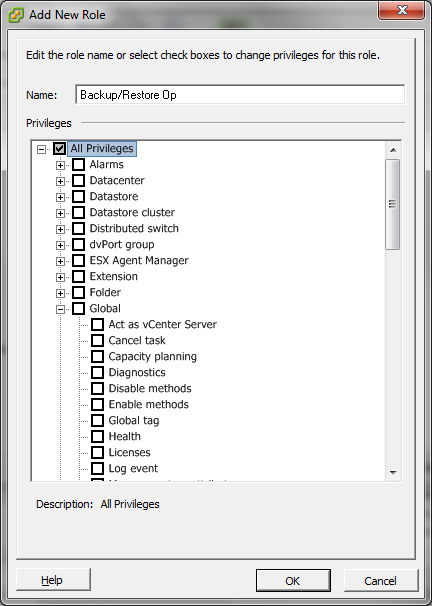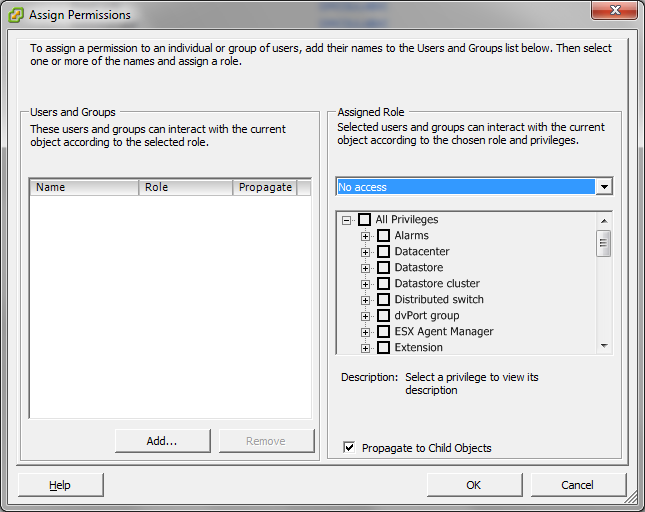Fehlerbehebung › Bei Sicherung und Wiederherstellung des virtuellen Rechners › Hinzufügen von Berechtigungen für VDDK auf Ebene des vCenter-Servers › Die Berechtigungen für die hostbasierte agentenlose Sicherung und virtuelles Standby auf vCenter Server-Ebene
Die Berechtigungen für die hostbasierte agentenlose Sicherung und virtuelles Standby auf vCenter Server-Ebene
Wenn Sie vCenter konfigurieren, um virtuelle Rechner zu verwalten, richten Sie im Allgemeinen Benutzer oder Gruppen mit vCenter-Administratorrechten ein. Diese Vorgehensweise hilft, sicherzustellen, dass die vCenter-Konten uneingeschränkten Zugriff auf die vCenter-Funktionen und -Aufgaben haben. Optional können Sie vCenter-Benutzer und Gruppen erstellen, die verwendet werden können, um entweder nur Sicherungen oder Sicherungen mit Wiederherstellung zu erleichtern.
Werden nicht administrative vCenter-Konten verwendet, um Sicherung und Wiederherstellungsvorgänge zu erleichtern, erstellen Sie vCenter-Rollen, weisen den Rollen Berechtigungen zu, und wenden dann die Rolle auf individuelle Benutzer oder Gruppen an.
Hinweis: Als bewährtes Verfahren empfiehlt VMware, es den nicht administrativen vCenter Benutzerkonten zu ermöglichen, Mitglied einer lokalen Windows-Administratorgruppe zu sein.
Wichtig! Die folgenden Schritte setzen voraus, dass Sie mit der Konfiguration von vCenter-Benutzern, -Gruppen, -Rollen und -Berechtigungen vertraut sind. Lesen Sie Bedarf die vCenter-Dokumentation.
Folge diesen Schritten:
- Melden Sie sich bei vCenter mithilfe des VI-Client an.
- Öffnen Sie das Dialogfeld "Add New Roles", und geben Sie einen Namen für die Rolle an.
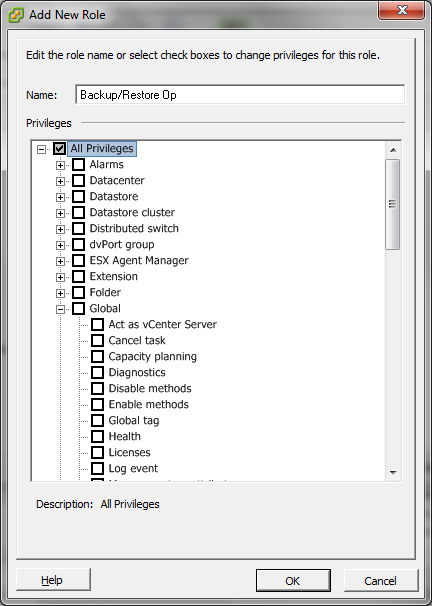
- Blenden Sie alle Berechtigungen ein.
- (Optional) Um es der Rolle zu ermöglichen, nur Sicherungsvorgänge zu erleichtern, geben Sie die folgenden Berechtigungen an:
Wichtig! Um es der Rolle zu ermöglichen, Sicherungs- und Wiederherstellungsvorgänge zu erleichtern, fahren Sie zum nächsten Schritt fort.
- Blenden Sie "Virtual machine" und "Configuration" ein, und geben Sie die folgenden Berechtigungen an:
- Verfolgen von Datenträgeränderungen
- Leasen von Datenträgern
- Hinzufügen vorhandener Datenträger
- Hinzufügen eines neuen Datenträgers
- Gerät hinzufügen oder entfernen
- Ressource ändern
- Datenträger entfernen
- Einstellungen
- Blenden Sie "Virtual machine" und "Provisioning" ein, und geben Sie die folgenden Berechtigungen an:
- Schreibgeschützten Datenträgerzugriff erlauben
- Download durch virtuellen Rechner erlauben
- Blenden Sie "Virtual machine" ein, und geben Sie die folgenden Berechtigungen an:
- vSphere 4: Blenden Sie "Status" ein und machen Sie Angaben unter "Snapshot erstellen" und "Snapshot entfernen".
- vSphere 5: Blenden Sie "Snapshot-Verwaltung" und dann "Status" ein und machen Sie dann Angaben unter "Snapshot erstellen" und "Snapshot entfernen".
- Blenden Sie "Global" ein und geben Sie die folgenden Berechtigungen an:
- Methoden deaktivieren
- Methoden aktivieren
- Lizenzen
Fahren Sie mit Schritt 6 fort.
- Um es der Rolle zu ermöglichen, nur Sicherungs und Wiederherstellungsvorgänge zu erleichtern, geben Sie die folgenden Berechtigungen an:
- Klicken Sie auf "OK", um die Rolle zu erstellen.
- Öffnen Sie das Dialogfeld "Assign Permissions", um die neu erstellte Rolle Benutzern, Gruppen, oder beiden zuzuweisen.
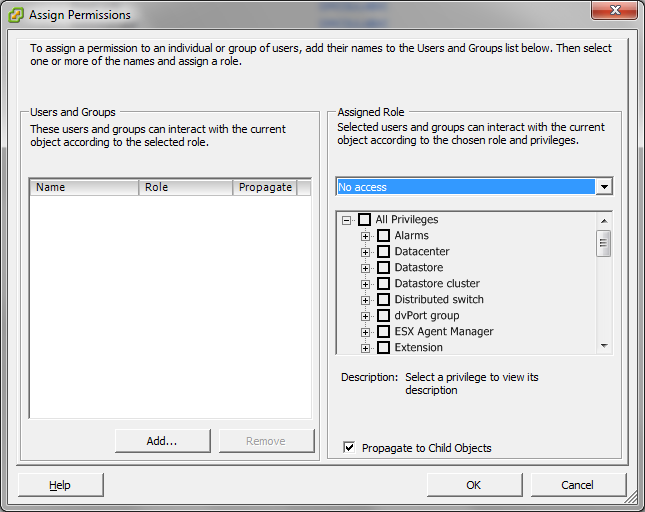
- Wählen Sie in der Liste "Users and Groups" den benutzerdefinierten Benutzer aus, den Sie für Sicherungen und Wiederherstellungen verwenden wollen.
Geben Sie in der Drop-down-Liste "Assigned Role" die Rolle an, die Sie auf die Benutzer oder Gruppen anwenden wollen.
Klicken Sie auf "OK", um die Rolle auf die Benutzer oder Gruppen anzuwenden.
Die Berechtigungen sind jetzt für vCenter-Rollen definiert.
Copyright © 2016 .
All rights reserved.
 
|
|